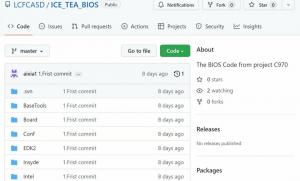Windows 11 Build 23481 (Dev) agrega un nuevo widget, nunca combine los botones de la barra de tareas
Microsoft ha lanzado dos compilaciones para Insiders. El canal canario ahora alberga la compilación 25393, pero la compañía no compartió qué hay de nuevo en él. Para el canal Dev, Microsoft ha lanzado Windows 11 Build 23481. Este último viene con un paquete de nuevas funciones que incluyen un nuevo widget de "Sesión de enfoque", cambios realizados en el cuadro de diálogo Opciones de carpeta en el Explorador de archivos. Además, hace que la opción de la barra de tareas "nunca combinar" esté disponible para todos.
Novedades en Windows 11 Build 23481 (Dev)
Mejoras de tinta de Windows
Microsoft ha mejorado la función Windows Ink para que los usuarios puedan escribir con tinta justo encima de los campos editables. Además, se mejoró la precisión de la tecnología de reconocimiento de escritura a mano y se agregó soporte para el gesto de tachado, lo que le permite editar el texto resultante. Windows Ink está diseñado para permitir a los usuarios usar el lápiz para escribir en cualquier lugar donde puedan ingresar texto.
Actualmente, las mejoras de Windows Ink solo se admiten en inglés estadounidense. Microsoft agregará soporte para otros idiomas en el futuro. Puede administrar las nuevas funciones en Configuración -> Bluetooth y dispositivos -> Pluma y tinta de Windows bajo la escritura a mano categoría .
Este cambio aún no está disponible para todos los Insiders en el canal Dev. Microsoft quiere recopilar comentarios de un pequeño grupo de usuarios antes de que el cambio esté disponible para todos los Insiders.
Cambios en las opciones de carpeta en el Explorador de archivos
Microsoft ha eliminado varias configuraciones clásicas del cuadro de diálogo Opciones de carpeta en el Explorador de archivos. Según el anuncio oficial, están en desuso y los usuarios de Windows 11 no los utilizan de forma permanente.
Las siguientes configuraciones ya no aparecerán en la ventana Opciones de carpeta en el Explorador de archivos:
- Ocultar conflicto de combinación de carpetas.
- Muestra siempre iconos, nunca miniaturas.
- Muestra el icono del archivo en las miniaturas.
- Muestra información sobre el tamaño del archivo en las sugerencias de carpetas.
- Ocultar archivos del sistema operativo protegidos.
- Mostrar letras de unidad.
- Mostrar descripción emergente para elementos de Carpeta y Escritorio.
- Muestra archivos NTFS cifrados o comprimidos en color.
- Utilice el asistente para compartir.
Todavía puede habilitar o deshabilitar estas configuraciones usando claves de registro.
Nuevo widget: "Sesión de enfoque"
La versión actualizada de la aplicación Reloj (versión 11.2305.6.0 o posterior) para Windows 11 trae consigo una nueva sesión de enfoque widget que le permite iniciar y detener rápidamente sesiones de enfoque en su computadora. La nueva versión de la aplicación está disponible para los expertos en los canales Dev y Canary.
Este cambio aún no está disponible para todos los Insiders en los canales Dev y Canary. Microsoft quiere recopilar comentarios de un pequeño grupo de usuarios antes de que el cambio esté disponible para todos los Insiders.
Cambios y mejoras
Barra de tareas y bandeja del sistema
La función que le permite desagrupar elementos en la barra de tareas ahora está disponible para todos los Insiders en el canal Dev. Puede recordar que esta función apareció por primera vez en compilación 23466.
También el Charlar El ícono en la barra de tareas ha sido renombrado a " Equipos de Microsoft - Gratis ". Todavía está anclado a la barra de tareas de forma predeterminada, pero ahora puede desanclarlo como cualquier otra aplicación.
Explorador de archivos
La capacidad de mover las pestañas del Explorador de archivos a una ventana separada y fusionarlas en una sola ventana ahora está disponible para todos los Insiders en el canal Dev. Recuerde que esta función apareció por primera vez en compilación 23471 .
Acceso de voz
La nueva experiencia de escritura con Voice Access ahora está disponible para todos los Insiders en el canal Dev. fue introducido por primera vez en compilación 23466 .
Arreglos
unidad de desarrollo
- Se solucionó un problema por el cual se podían conectar filtros adicionales distintos de AV a Dev Drive después de un reinicio.
- Se solucionó un problema que podía provocar un GSOD al usar Dev Drive.
Explorador de archivos
- Se solucionó un problema que podía causar que los íconos en el menú contextual del Explorador de archivos se vieran borrosos.
- Se solucionó un problema por el cual los íconos de estado de sincronización para los archivos respaldados en la nube podían ser incorrectos.
- Se solucionó un problema al iniciar sesión en la cuenta en la página de inicio del Explorador de archivos, por lo que al hacer clic en en el botón de autorización no condujo a la aparición de la ventana para iniciar sesión en el cuenta.
- El texto "Mostrar archivos de Office.com" en "Opciones de carpeta" se ha cambiado a "Incluir información de cuenta, archivos recientes, favoritos y recomendados".
- El CONTROL+V El método abreviado de teclado para pegar una imagen en la sección Galería ahora pegará la imagen en la carpeta Imágenes predeterminadas. La carpeta predeterminada se puede configurar en "Colección" -> "Administrar colección".
- Si pasa el cursor sobre el botón Detalles en el Explorador, la información sobre herramientas ya no se superpondrá al botón de cierre de la ventana.
-
Se corrigieron los siguientes problemas con la barra de direcciones actualizada en el Explorador de archivos:
- Se corrigió la ubicación del ícono de búsqueda en la pestaña al realizar una búsqueda en Explorer.
- Se solucionó un problema por el cual cambiar entre pestañas o usar Shift+Tab desde la barra de herramientas no movía el foco a la carpeta actual.
- Se solucionó un problema por el cual al enfocarse en la barra de direcciones (para editar la ruta), no era posible usar la tecla Tabulador para mover el foco a otra ubicación.
- Si la ruta actual es más larga que el espacio disponible en la barra de direcciones, ahora tendrá un espacio donde puede hacer clic para ingresar al modo de edición.
-
Se corrigieron los siguientes problemas con la página de inicio rediseñada en el Explorador de archivos:
- Se solucionó un problema por el cual, al pasar el mouse sobre las carpetas en la sección Acceso rápido, el nombre desaparecía y el ícono se movía si las casillas de verificación de los elementos estaban habilitadas.
- Arrastrar y soltar elementos en las secciones Favoritos y Acceso rápido debería funcionar nuevamente.
-
Se corrigieron los siguientes problemas con la barra de direcciones actualizada en el Explorador de archivos:
Buscar en la barra de tareas
Se solucionó un problema que provocaba una navegación incorrecta con las teclas de flecha en la ventana emergente Buscar en la barra de tareas.
Nota. Algunas de las correcciones enumeradas anteriormente pueden incluirse en actualizaciones acumulativas para versiones de lanzamiento de Windows 11.
Problemas conocidos
unidad de desarrollo
El rendimiento puede variar según los dispositivos. Si nota una disminución en el rendimiento, no olvide escribir una reseña al respecto.
Buscar en la barra de tareas
La escala de texto no funciona en la ventana emergente de búsqueda.
Explorador de archivos
- El Explorador de archivos puede bloquearse al interactuar con la barra de desplazamiento o al intentar cerrar la ventana mientras se cargan archivos.
- El rendimiento de carga de miniaturas para archivos en la nube y el uso excesivo de RAM en colecciones grandes son problemas conocidos en los que Microsoft está trabajando. Para problemas relacionados con el rendimiento, asegúrese de registrar un seguimiento antes de enviar comentarios al centro de comentarios.
La reconstrucción de la indexación puede ayudar si faltan las miniaturas de los archivos en la nube. Para hacer esto, abra "Opciones de indexación" y vaya a "Configuración avanzada" para encontrar la herramienta de reconstrucción. - [Nuevo] El panel Información puede mostrar un valor muy grande para la cantidad de archivos seleccionados.
-
Si una página de inicio rediseñada está disponible en el Explorador de archivos:
- En la sección "Recomendados", se muestran iconos de tipos de archivos en lugar de miniaturas (solo para usuarios corporativos).
- Los usuarios internos que hayan iniciado sesión con una cuenta de AAD e intenten navegar a la sección Destacados de la página de inicio del Explorador de archivos usando la tecla Tabulador pueden experimentar el bloqueo de explorer.exe.
- Al cambiar de otra sección a "Recomendado" usando el teclado, el foco no se mostrará correctamente en el encabezado de la sección o en los archivos que contiene.
- Las extensiones de archivo se muestran incluso si la opción correspondiente está deshabilitada.
-
Si una barra de direcciones actualizada está disponible en el Explorador de archivos:
- Los usuarios internos pueden notar algunos errores en la nueva barra de direcciones y el campo de búsqueda. Microsoft agradece los comentarios con detalles para ayudar a resolver problemas.
- Es posible que no funcione mover el foco con el teclado y los métodos abreviados de teclado. Microsoft ha implementado una implementación mejorada del cambio de pestañas mediante atajos de teclado, y estará disponible pronto.
- [Nuevo] Si se muestra "..." en la barra de direcciones, al hacer clic en este elemento se bloqueará explorer.exe.
-
Problemas con los comandos de los archivos recomendados:
- Al hacer clic en el botón "Compartir", se abrirá una ventana del sistema, no una ventana de OneDrive.
Notificaciones
El botón para copiar rápidamente los códigos de autorización de dos factores (2FA) en las notificaciones de brindis no funciona en esta compilación (introducido en compilación 23403). El problema se solucionará en versiones futuras.
Iluminación dinámica
- Cuando se instala esta compilación, en el primer arranque después de conectar un dispositivo, la opción "Usar iluminación dinámica en mis dispositivos" en Configuración se desactivará. Es posible que la retroiluminación LED de los dispositivos no se encienda automáticamente. Habilitar esta opción en la página de configuración de todos los dispositivos o páginas de dispositivos debería resolver el problema. Si esto no ayuda, reinicie su computadora.
- Cambiar la configuración de todos los dispositivos no se aplica a dispositivos individuales.
- No hay íconos en las tarjetas del dispositivo en Configuración.
- Cambiar entre cuentas puede apagar las luces LED en los dispositivos.
Tinta de Windows
- [Nuevo] Los usuarios no pueden usar tinta para eliminar texto en Microsoft Edge.
- [Nuevo] Es posible que la barra de direcciones de Microsoft Edge no funcione correctamente.
- [Nuevo] En Aplicaciones de Microsoft 365, Windows Ink no convierte la entrada manuscrita en contenido (como documentos de Word u hojas de cálculo de Excel).
- [Nuevo] En las aplicaciones de Microsoft 365 (como Word), es posible que el campo de búsqueda no funcione correctamente.
- [Nuevo] Es posible que los campos de entrada de comentarios no funcionen correctamente en las aplicaciones de Microsoft 365 (como Word).
El oficial anuncio.
Si te gusta este artículo, por favor compártelo usando los botones de abajo. No te costará mucho, pero nos ayudará a crecer. ¡Gracias por su apoyo!